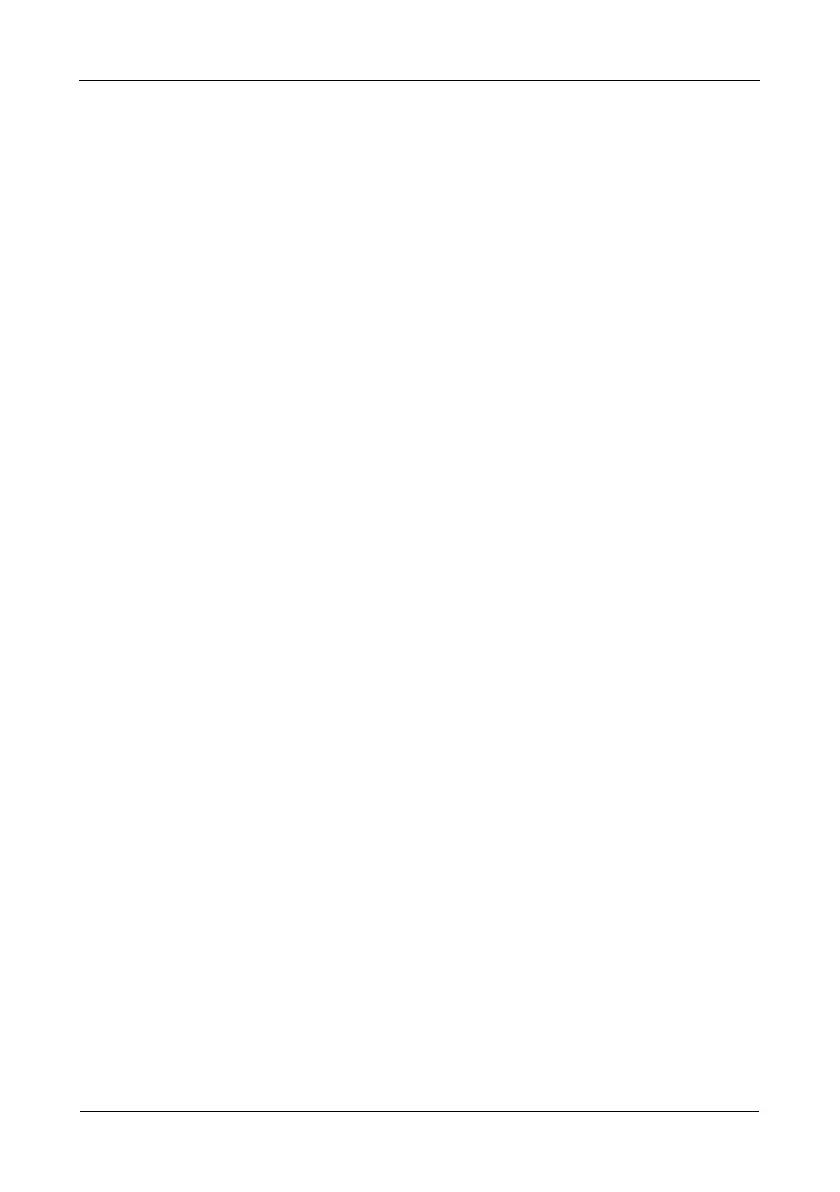VTrak E クラスクイックスタートガイド
294
自動設定
1. CLU のメインメニューで、[Network Management(ネットワーク管理)] をハイ
ライト表示して、
Enter を押します。
2. [Maintenance Mode Network Configuration(メンテナンスモードネットワークの
設定)
] をハイライト表示して、Enter を押します。
3. ご希望のコントローラをハイライト表示して、Enter を押します。
4. [DHCP] をハイライト表示し、スペースバーを押して [Enabled(有効)] に切り替
えます。
5. Ctrl-A を押して、これらの設定を保存します。
手動設定
1. CLU のメインメニューで、[Network Management(ネットワーク管理)] をハイ
ライト表示して、
Enter を押します。
2. [Maintenance Mode Network Configuration(メンテナンスモードネットワークの
設定)
] をハイライト表示して、Enter を押します。
3. ご希望のコントローラをハイライト表示して、Enter を押します。
4. [DHCP] をハイライト表示し、スペースバーを押して [Disabled(有効)] に切り替
えます。
5. 次の各々をハイライト表示して、バックスペースキーを押し、現在の値を消して新
しい値を入力します。
•IP アドレス
• サブネットマスク
• デフォルトのゲートウェイ IP アドレス
• DNS サーバー IP アドレス
6. Ctrl-A を押して、これらの設定を保存します。
CLU の終了
1. [Skip the Step and Finish(手順を省略して終了)] をハイライト表示して、Enter
を押します。
2. [Return to CLI(CLI に戻る)] をハイライト表示して、Enter を押します。
これで、管理ポートのセットアップが完了しました。
295 ページの「手順 8:WebPAM
PROe
を使用したディスクアレイの作成」 に進みます。
